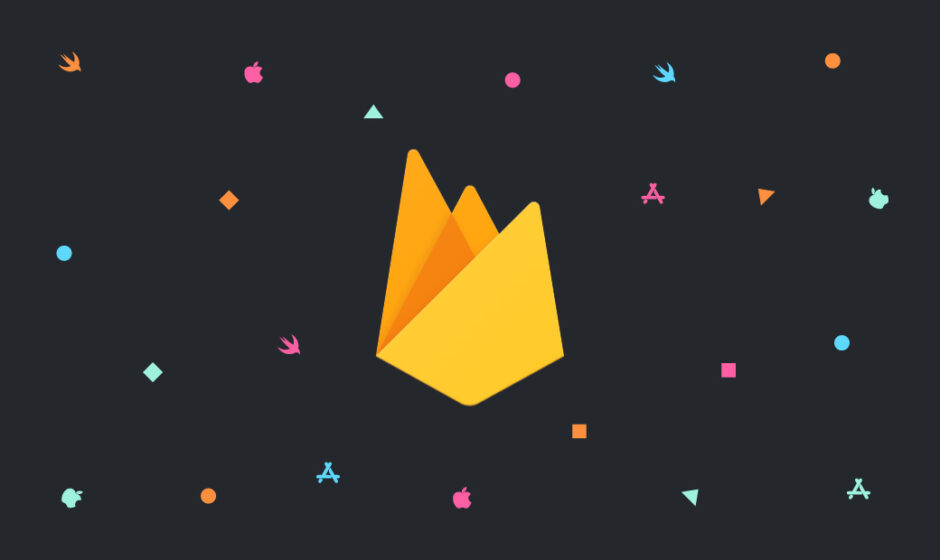この記事では、FirebaseのDebugView、Eventsタブにログを出力する方法を解説していきます。
以下の画像のようなログが確認できます。

アプリにログを出力する方法
今回は、ボタンを押した時のログを取得していきたいと思います。
まずは、UIを作成します。以下のように、ボタンを配置し、紐づけてください。
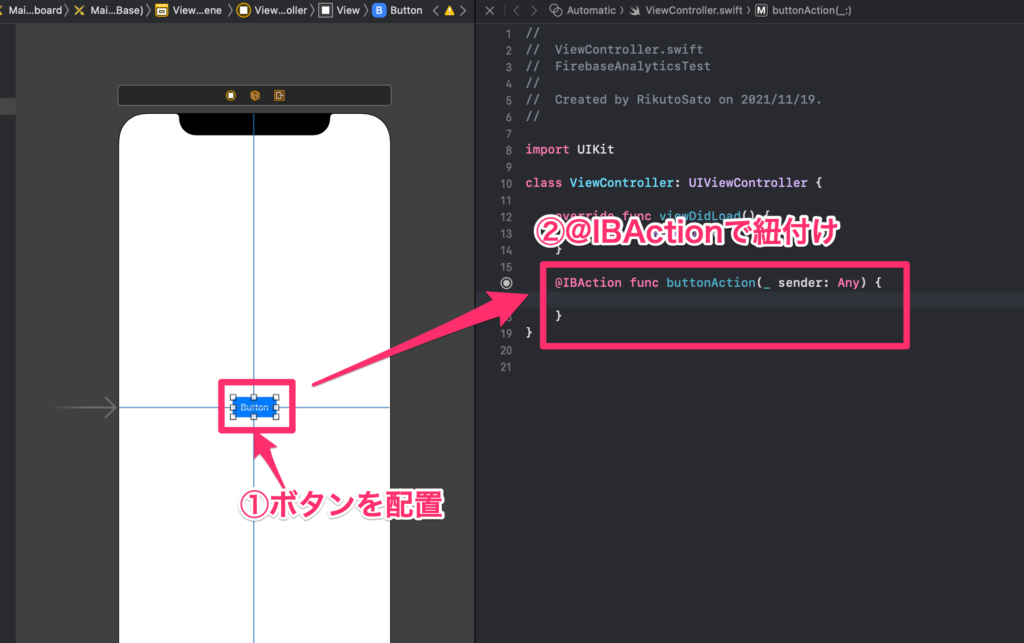
①ボタンを配置
②ボタンを@IBActionでbuttonActionという名前で紐付ける。
まずは、importしましょう。
import FirebaseAnalytics
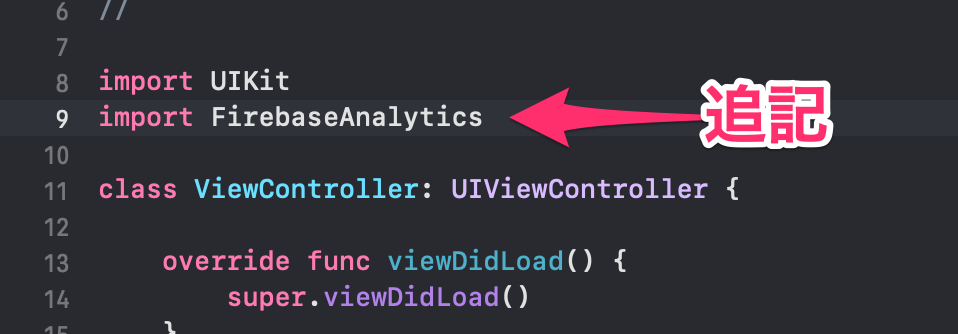
以下のコードをボタンを押したときの@IBActionの中に記述してください。
Analytics.logEvent(AnalyticsEventSelectContent, parameters: [
AnalyticsParameterItemID: "buttonAction",
AnalyticsParameterItemName: "buttonAction",
AnalyticsParameterContentType: "buttonAction",
])
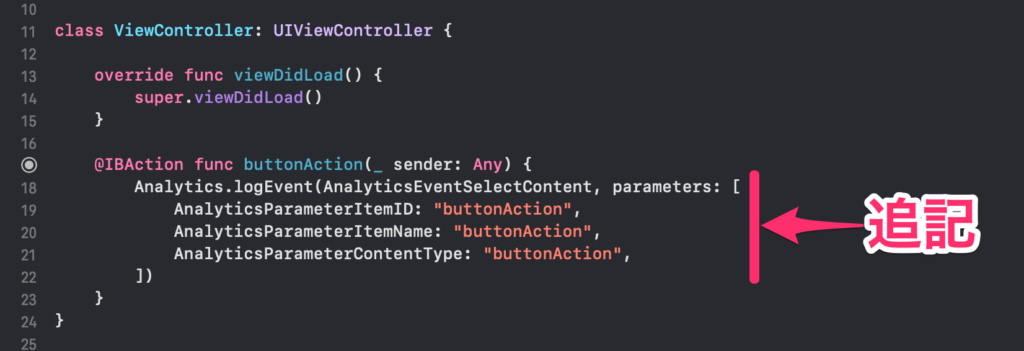
Xcodeのコンソールにも表示させるようにしましょう。
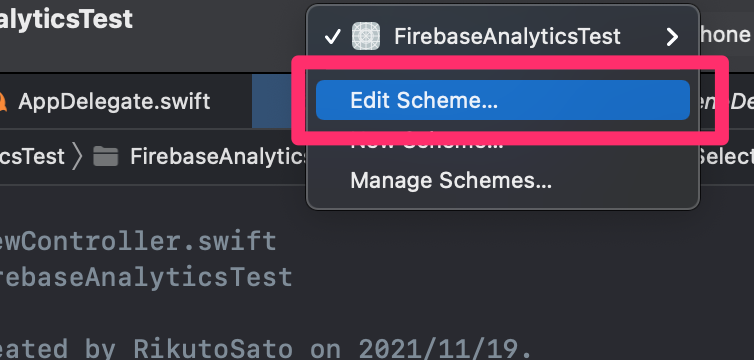
上のスキーマのところからEdit Schemeを選択してください。
もしくは、command + shift + ,で開けます。
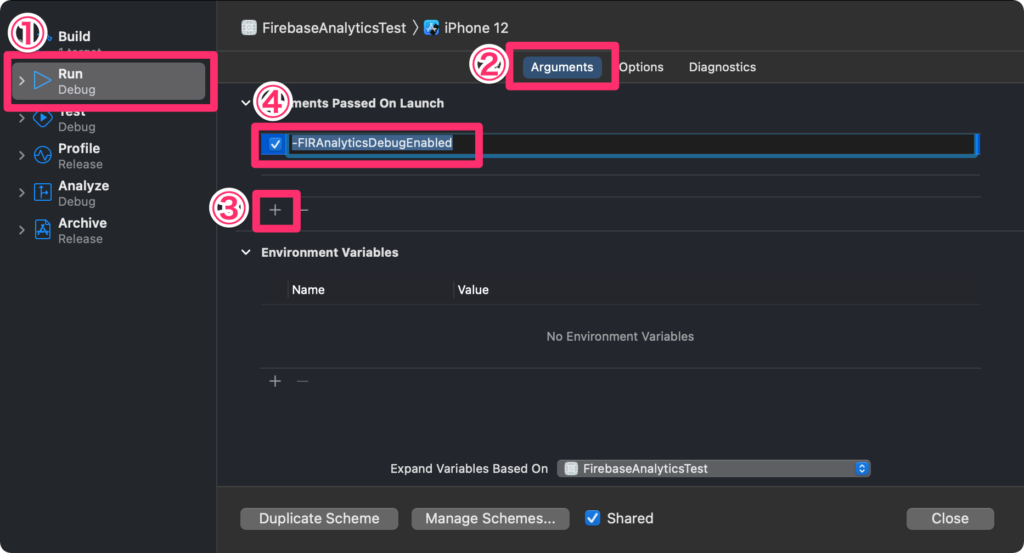
①Runを選択
②Argumentsを選択
③+ボタンをクリック
④-FIRAnalyticsDebugEnabledを追加
これで準備完了です。
では、実行して確認してみましょう。実行の仕方ですが、普通に実行するだけだと、ログはコンソールにしか出力されません。
以下の手順で確認してください。
①実行する(command + r)
②停止する(command + .)
③シミュレーターを開き、アプリを起動する
④ボタンをタップする
停止せずに、ボタンを押してしまうと、Xcodeのデバッグモードになってしまい、ログはコンソールにしか出力されません。
Firebaseのコンソールから、左のDebugViewというタブにリアルタイムでログが表示されます。
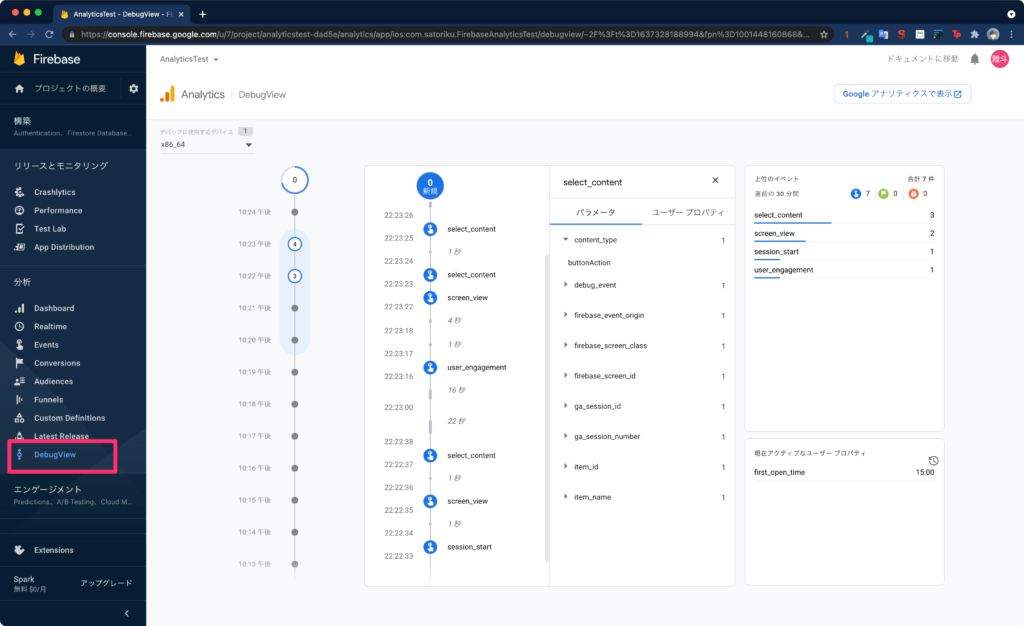
Eventsタブからもログが確認できますが、こちらは、ログを取得してから24時間たたないと反映されません。
これでログが取得できたかと思います。
Firebaseを使ってクラッシュ時のログを取得する記事も書いてるのでみてみてください。
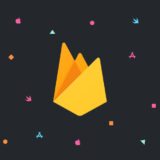 【Xcode/Swift】Firebase Crashlyticsでクラッシュログを収集する方法
【Xcode/Swift】Firebase Crashlyticsでクラッシュログを収集する方法